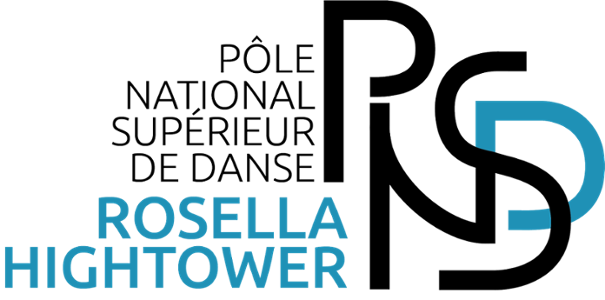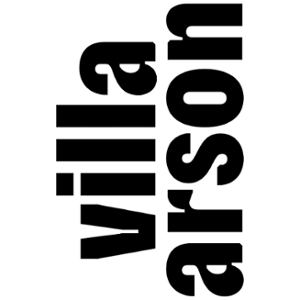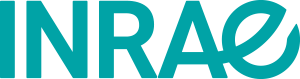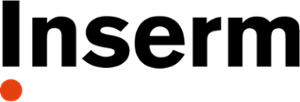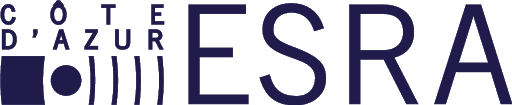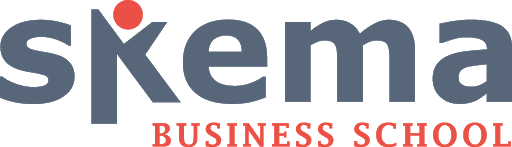Accéder aux services numériques
Le catalogue de toutes les ressources numériques
Découvrir votre robot support "Camille"

Étudiants : Vous trouverez ci-dessous comment régler la plupart des problèmes courants
Découvrir la FAQ Étudiant
Pour les Etudiants d'Université Côte d'Azur
- Votre identité numérique
-
Cette identité numérique vous permet d'accéder à votre Intranet mais également à d'autres services comme : votre compte Sésame, votre messagerie, votre emploi du temps, votre connexion Wi-Fi, accès à votre plateforme pédagogique Moodle de cours en ligne, etc.
Rappel : si vous n'êtes pas inscrit(e), n'allez pas sur Sésame.
Regardez la vidéo Ouvrir votre compte Sésame afin d'accéder à tous les services d'Université Côte d'Azur.
- Qu'est-ce que c'est Sésame ?
-
Qu'est-ce que c'est Sésame ?
Le compte d'authentification Sésame vous permet d'accéder avec un identifiant et un mot de passe uniques aux ressources numériques de l'université mises à votre disposition.- Page de l'ouverture du compte numérique étudiant sesame.unice.fr
- Quand activer mon compte Sésame ?
Quand activer mon compte Sésame ?
- Si vous avez fait votre Inscription Administrative en ligne : vous pouvez activer votre compte dès le lendemain.
- Si vous vous inscrivez en scolarité : vous pouvez le faire dès le lendemain.
- Si vous avez des questions sur votre inscription, voici la Foire aux Questions (FAQ) .
Attention = Vous ne pourrez plus activer votre compte si votre inscription n’est pas régularisée avant la date limite d’inscription- Généralement 31/10 - selon régime d’inscription – pour plus de détails renseignez-vous auprès de votre scolarité.
- Comment activer mon compte Sésame ?
-
Comment activer votre compte Sésame ?- Pour activer votre compte étudiant, vous devez ouvrir la page Sésame et suivre les indications données.
- Pour la gestion de votre compte Sésame se fait via l'onglet Gérer compte.
Attention = Vous ne pourrez plus activer votre compte si votre inscription n’est pas régularisée avant la date limite d’inscription.
- Généralement 31/10 - selon régime d’inscription – pour plus de détails renseignez-vous auprès de votre scolarité.
- Comment réinitialiser le mot de passe de mon compte Sésame ?
-
Comment réinitialiser le mot de passe de mon compte Sésame ?
La procédure de réinitialisation du mot de passe du compte numérique étudiant prévoit la possibilité d'envoyer un code par mail à votre adresse électronique personnelle ou par SMS.- Connectez-vous sur Réinitialisation mot de passe sur la page Sésame.
- Si votre adresse électronique personnelle n'est pas renseignée ou est inscrite de manière incorrecte, vous ne pouvez pas recevoir ce code par courriel
- Si votre numéro de téléphone n'est pas renseigné ou est inscrit de manière incorrecte, vous ne pouvez pas recevoir ce code par SMS.
- Seule votre scolarité peut saisir ou modifier votre adresse électronique et votre numéro de téléphone personnels dans la base de données et permettre cet envoi.
Le mot de passe actuel ne correspond pas :
- Si vous avez le message le mot de passe actuel ne correspond pas, ce message s'affiche si vous vous trompez de mot de passe.
- Si vous ne vous souvenez plus de votre mot de passe actuel, cela signifie que vous devez le réinitialiser.
- Sur l'accueil de Sésame, cliquez sur "J'ai perdu mon mot de passe".
- Voici une suggestion de mot de passe, si vous manquez d'imagination.
Attention = Si l'email ou le téléphone personnel (gmail, yahoo, etc.) ne vous semble pas être le bon ou si vous ne recevez toujours pas le code d'activation.- Veuillez-vous rendre auprès de votre scolarité afin de vérifier si celui-ci est correctement renseigné dans le logiciel de scolarité et, le cas échéant, de le faire modifier.
- Quelle est la validité de mon compte Sésame?
Quelle est la validité de mon compte Sésame?
- Tout étudiant ayant une inscription en règle (paiement et pièces justificatives valides) a un compte Sésame.
- Il est valable jusqu’au 31/01 de l’année suivant son année d’inscription.
- Ex : Inscrit année 2016, Sésame activé valable jusqu’au 31/01/2018.
- La suppression a lieu une foi par an (vers mars ou avril)
Avant la suppression = Un mail d’information vous est adressé sur votre adresse mail institutionnelle (@etu.univ-cotedazur.fr)- Pensez à transférer vos données (ex : one drive,…) et sauvegarder vos mails de l'Université sur un hébergeur tiers (gmail, yahoo, orange, etc.) avant cette date.
- Suspension de mon compte Sésame
-
Votre compte sésame est suspendu si vous n’avez pas payé ou validé vos pièces justificatives.- A partir de la date limite d’inscription généralement 31/10, selon régime d’inscription.
- Pour plus de détails renseignez-vous auprès de votre scolarité.
Suspension sésame = plus de wifi + désabonnement aux listes de diffusion.- Prenez toutes les dispositions nécessaires : récupération de données, notification à vos contacts de la suppression de votre adresse mail étudiante.
- Un mail d’avertissement vous est adressé sur votre adresse mail institutionnelle (@etu.univ-cotedazur.fr).
- Vous disposez d’un délai de 30 jours pour régulariser votre inscription. Au-delà, votre compte est désactivé.
- Votre compte est actif dès le lendemain de sa régularisation.
Attention ! Chaque année :- 31/01 = suppression des comptes sésame de l’année antérieure non réinscrit.
- 30/06 = suppression des comptes sésame de l’année désactivés.
- J'ai un problème de doublon d'un autre compte
J'ai un problème de doublon d'un autre compte
- Contactez les Services de Scolarité de votre campus, ils seront vos interlocuteurs privilégiés pour vérifier l’état de votre compte universitaire Demande scolarité
- Pensez à signaler rapidement le doublon, quand vous signalez tardivement le doublon, réconcilier 2 comptes dans toutes les applications possibles devient trop complexe, même impossible (mails, documents One Drive, équipe Teams, des données sur Moodle, des comptes dans les applications comme enquêtes, link, etc.)
- C'est quoi mon identifiant (login) ?
-
C'est quoi mon identifiant (login) ?- L'identifiant numérique est composé des six derniers chiffres de votre numéro étudiant
- Précédé des initiales de votre nom et de votre prénom en lettres minuscules
- Exemple étudiant : Prénom + Nom + numéro de dossier 22142857 → identifiant np142857
- C'est quoi mon numéro étudiant ?
C'est quoi mon numéro étudiant ?
- Votre numéro étudiant est unique et constitué de huit chiffres.
- Pour avoir un numéro étudiant, il faut être inscrit(e) à l'UNS ou l'UCA.
- Vous pouvez l'obtenir sur l'Intranet > MES INFOS
Rappel : si vous n'êtes pas inscrit(e), n'allez pas sur Sésame
- Vous n'arrivez pas à vous connecter sur Sésame
-
Vous n'arrivez pas à vous connecter sur Sésame, voici les bonnes pratiques de connexion sur Sésame :- Utilisez un ordinateur pour la connexion, évitez d'utiliser un téléphone portable.
- Ouvrez une nouvelle fenêtre privée de votre navigateur
- Connectez-vous sur l'Intranet > Gestion de mon compte Sésame
- Accéder via le lien direct (ci-dessous) : https://sesame.unice.fr/
Si vous avez réussi la connexion sur Sésame en navigation privée
- Veuillez svp supprimer le caché de votre navigateur pour corriger cette anomalie.
- Effacer les traces laissées par votre navigation
- Garantir votre confidentialité (suppression de l’historique du navigateur et de ses fichiers temporaires)
- Corriger certains dysfonctionnements ou anomalies
- Votre Intranet
-
L'Intranet est l'espace qui vous permet d'accéder aux ressources et services numériques qui vous sont destinés.
Attention = Pour y accéder, utiliser votre identité numérique (identifiant et mot de passe).- Dont vous disposez dès votre arrivée à l'université après activer votre compte Sésame.
- Votre Messagerie
-
Votre adresse mail universitaire vous permet de rester connecté tous les jours et via n'importe quel support.
Une adresse sous la forme Prenom.Nom@etu.univ-cotedazur.fr est attribuée à chacun lors de votre arrivée à l'université.
Votre boîte mail est accessible via votre Intranet onglet Mes Outils ou Tous les outils.
Rappel : N'utilisez pas votre adresse de messagerie universitaire à des fins personnelles.
Pour vous aider à utiliser votre messagerie universitaire, nous mettons à votre disposition des procédures dédiées à sa configuration sur différents supports. Vous pouvez les consulter ci-dessous afin de paramétrer facilement votre boîte mail :- Comment configurer Outlook sur Mac ?
-
- Comment configurer Mail sur Mac ?
-
- Comment configurer Outlook sur Windows ?
-
Un problème sur son utilisation ? Je fais une demande d'information
- Cybersécurité
-
Afin de répondre à l’évolution des cybermenaces, l’Université renforce et adapte sa politique de sécurité des systèmes d’information de façon continue.
Les accès au réseau de l'établissement constituent, en ce sens, un point d’attention particulier.
- Antivirus
-
À ce titre, la politique de sécurité de l'Université impose l'utilisation d'un dispositif de détection et de suppression des logiciels malveillants éprouvée (antivirus) doit être activé sur le poste, quel que soit son système d’exploitation, dans sa version à jour.
Ainsi que le système d’exploitation du poste et les logiciels installés doivent être dans une version maintenue par l’éditeur et intégrant les mises à jour de sécurité diffusées à date.
- Compte Universitaire piraté
-
À ce titre, suivez les étapes dès que vous soupçonnez un problème et le plus rapidement possible pour vous assurer que l’attaquant ne reprend pas le contrôle du compte.
Ces étapes vous aident également à supprimer toutes les entrées de porte arrière que l’attaquant a peut-être ajoutées au compte.
Mesures de sécurité à adopter :
✔️ Réinitialiser votre mot de passe, pensez à changer votre mot de passe régulièrement, tous les 6 mois ou 12 mois une fréquence raisonnable.
✔️ Comment réinitialiser le mot de passe de mon compte Sésame ?, voici la procédure de récupération de mot de passe.
✔️ Utiliser un mot de passe complexe
✔️ Vérifier les délégués de votre boîte mail
✔️ Examiner les règles de transfert de votre courrier
✔️ Effectuer un scan antivirus de votre ordinateur
✔️ Installer les dernières mises à jour de votre système d'exploitation régulièrement.
Nous vous recommandons d'être vigilant(e)s et prudent(e)s, de ne jamais communiquer d'identifiants de connexion.Pour signaler une tentative de fraude par courrier électronique sur votre adresse @univ-cotedazur.fr.
Contactez l'Administration de la messagerie par mail : abuse@univ-cotedazur.fr en joignant le message frauduleux (en pièce-jointe) de votre signalement.
Le signalement sur ce mail permet de bloquer les pages signalés depuis la plupart des navigateurs.
- Modifier votre mot de passe régulièrement
-
À ce titre, nous vous recommandons de changer votre mot de passe de votre login de l'Université.
Pensez à changer votre mot de passe régulièrement - tous les 6 mois ou 12 mois une fréquence raisonnable.- Améliorez la robustesse de votre mot de passe - 12 caractères, 1 majuscule, 1 minuscule, 1 chiffre et 1 caractère spécial.
- La modification se fait désormais via la page Sésame
- Accessible aussi directement depuis ce lien sur Sésame.
L'Université ne vous demanderas jamais par mail vos identifiants et mot de passe.
Ne communiquez à personne vos mots de passe.
- WIFI
-
EDUROAM
Le WiFi Eduroam vise à vous offrir un accès sans fil sécurisé à l'Internet sur site ou pendant vos déplacements. Il couvre la plupart des pays d'Europe et quelques pays d'Asie/Pacifique.
Vous pouvez configurer votre matériel (pc, mac, smartphone, tablette...) pour utiliser le réseau WIFI Eduroam mis à disposition par la DSI en suivant les procédures décrites sur la page.
Je configure le WIFI Eduroam
"Unice hotspot"
Le réseau WIFI Unice-Hotspot vous offre un accès sans fil à l'Internet sur l'ensemble des campus Université Côte d'Azur.
Vous pouvez configurer votre matériel (pc, mac, smartphone, tablette...) pour utiliser le réseau WIFI Unice-Hotspot mis à disposition par la DSI afin de se connecter à Internet. Il suffit d'associer son matériel au réseau WIFI Unice-Hotpsot puis de lancer un navigateur internet et se connecter au portail WIFI avec vos identifiants Intranet.
Pour en savoir plus sur son fonctionnement
- Moodle
-
Connectez-vous sur l'Intranet étudiants > MES OUTILS > Moodle
Regardez la vidéo Comment utiliser Moodle ?
Cette vidéo vous montre comment utiliser Moodle, la plateforme d’apprentissage d’Université Côte d’Azur
Si vous ne voyez pas aucun cours dans Moodle, nous vous recommandons de :- Vérifiez votre inscription administrative, les Services de Scolarité seront vos interlocuteurs privilégiés.
- Tout changement dans les inscriptions est automatiquement répercuté dans Moodle dans les 48h.
- Vérifiez votre inscription pédagogiquement. On explique tout ici.
- S'il vous manque des cours dans Moodle, contactez vos enseignants qui demanderons d'aide au Pôle d'Innovation Pédagogique (Pôle Ipé).
Consulter mes cours sur mon téléphone (App mobile)
- Office 365
-
Vous pouvez utiliser la suite Office directement en ligne depuis votre navigateur en vous connectant à l’adresse suivante :
https://m365.cloud.microsoft/apps/Si vous préférez installer Microsoft Office sur votre ordinateur, la procédure ci-dessous vous explique étape par étape comment le télécharger et l’activer avec votre compte universitaire.
Cette procédure vous guide dans l’installation et l’activation de Microsoft Office 365 avec votre compte universitaire.
- Salles informatiques
-
L'Université dispose de plusieurs Salles Pédagogiques équipées de postes informatiques dans les différents campus.
Votre assistance numérique
Vous souhaitez déclarer un incident ou demander l'assistance d'un informaticien sur un poste informatique, vous pouvez faire votre demande à partir de votre Intranet rubrique Assistance en ligne > Déposer une demande > Chercher le formulaire Demande liée aux postes informatiques
Les outils numériques au service de vos besoins
L'ensemble des services de l'Université sont soutenus par des outils numériques développés ou administrés par la Direction des Systèmes d'Information.
Vous pouvez accéder à ces services depuis votre Intranet > Mes Outils ou directement sur Tous les outils.